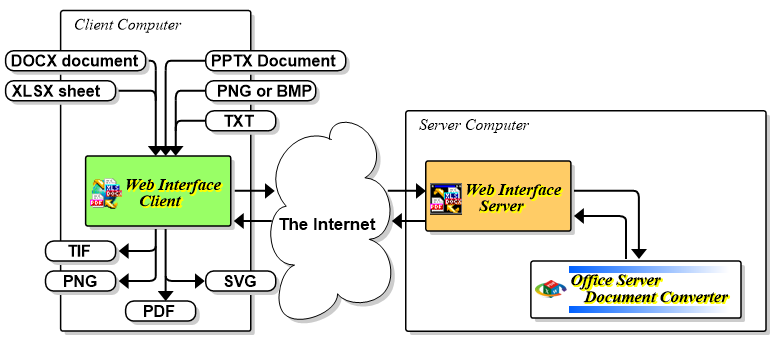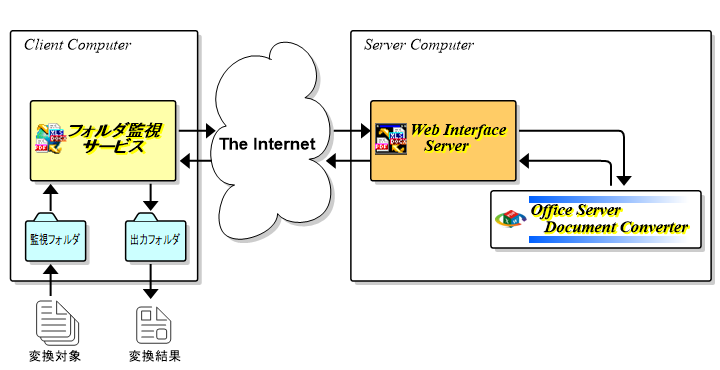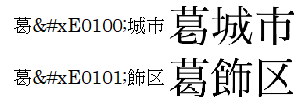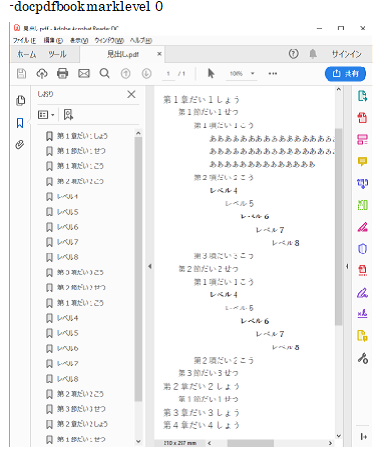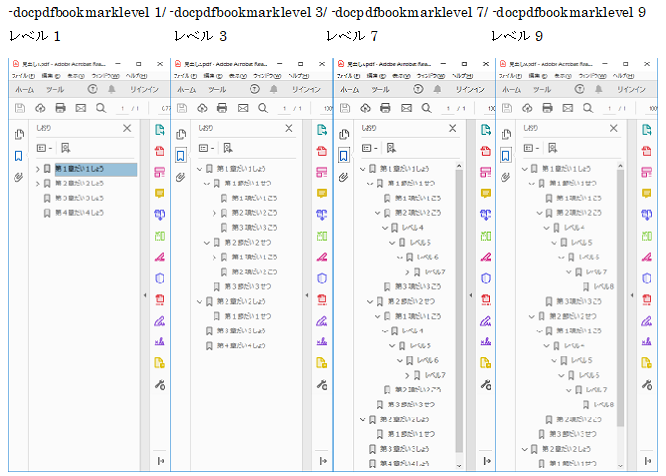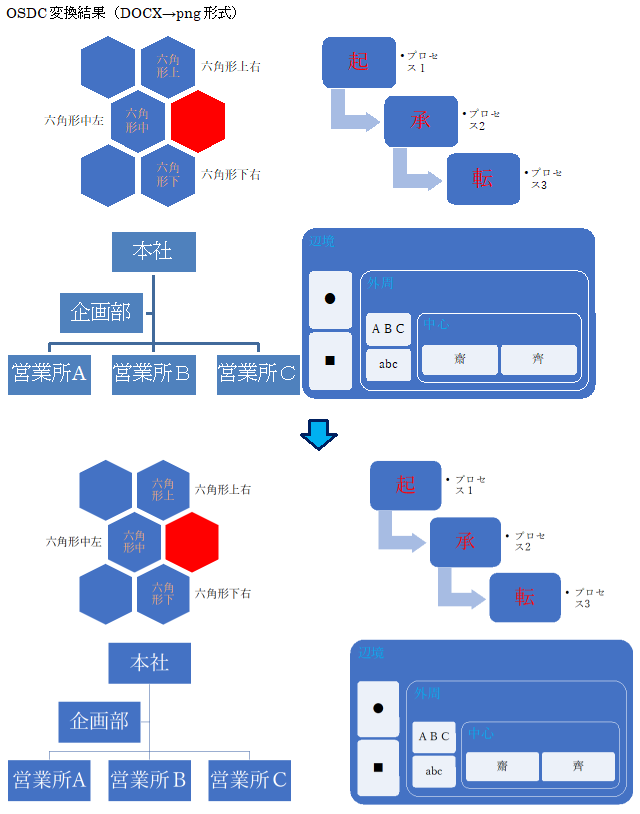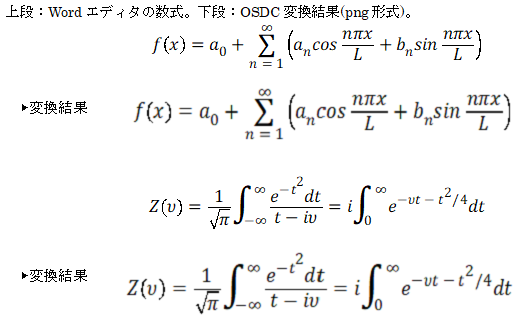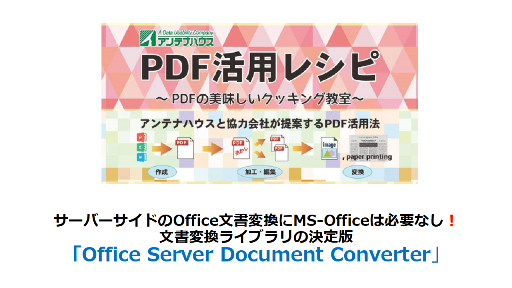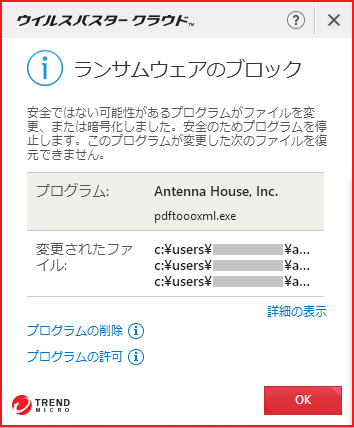こんにちは
AH Formatter サポート担当です。
お客様からAH Formatterのライセンスや保守契約(保守期限)についてお問い合わせを受けることがありますので
今回はライセンス(保守期限)のお話をしたいと思います。
AH Formatterをご購入or保守契約更新していただくと、弊社保守サービスからAH Formatterのライセンスファイルをお客様にお送りします。
これには内部データとしてお客様情報の他、保守期限が埋め込まれています。
ライセンスファイルが正しくインストールされた状態で以下のようにすると詳細を確認することができます。
・Windows版 GUI でメニューの【ヘルプ】から【AH Formatter V6.x について】を選択
・コマンドラインインターフェース(AHFCmd)で -v オプションを付けて起動

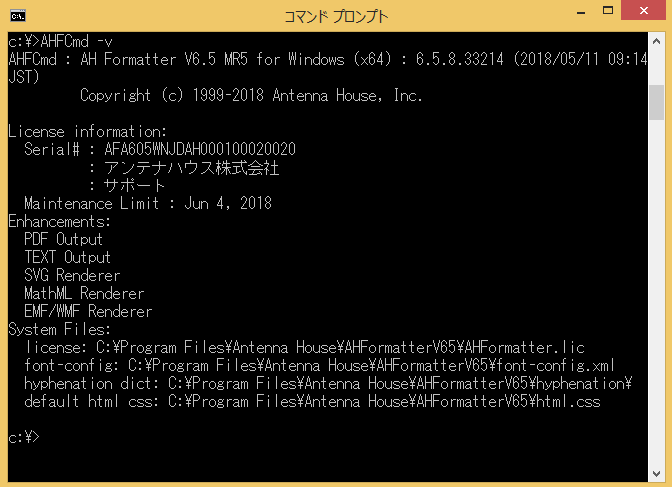
上記の 保守期限: や Maintenance Limit: とある項目が保守期限です。
このサンプルのように、保守期限が 6月 までだった場合
今お使いのAH Formatter V6.x は保守期限を過ぎてもそのまま製品版として動作しますのでご安心ください。
もし、AH Formatterの改訂版や新しいバージョンをインストールする場合には
お客様の保守期限を確認していただく必要があります。
次のような場合を考えてみましょう。
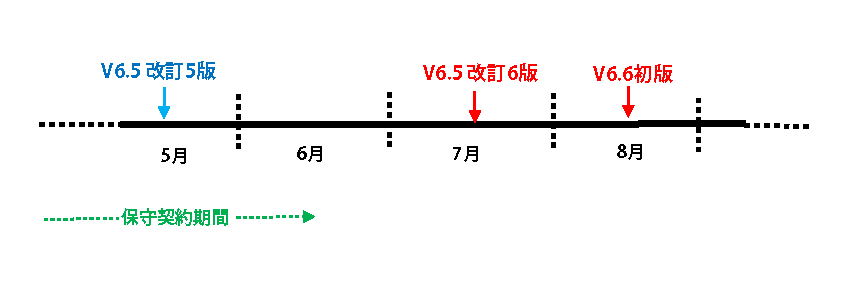
例:
保守期限は6月某日で、V6.5 改訂1版を使用中
5月に V6.5 改訂5版 リリース
7月に V6.5 改訂6版 リリース
8月に V6.6 初版 リリース
保守期限より前(保守契約期間中)にリリースされたV6.5 改訂5版をインストールした場合は現状のライセンスファイルのままで
製品版としてお使いになれます。
保守期限から後にリリースされたV6.5 改訂6版や V6.6 は保守期限が終了したライセンスファイルでは 評価版 となってしまいます。
したがって新しいAH Formatterをインストールして使いたい場合には保守契約を更新していただく必要があります。
弊社保守サービスにて保守契約更新のご契約をしていただきますと、新しい保守期限のライセンスファイルをお送りいたします。
この新しいライセンスファイルをインストールすることで V6.5 改訂6版 や V6.6 も製品版として使う事ができます。
このように保守契約期間中にリリースされたAH Formatter(改訂版やマイナーバージョンアップ)はお手持ちのライセンスファイルで製品版として動作します。
メジャーバージョンアップの場合は保守期間に関わらず、新しいライセンスファイルが必要になります。
今後 AH Formatter V7.0 がリリースされた際にご使用される場合は V7.x対応のライセンスファイルをお送りいたしますので
弊社までご連絡ください。